Расширенная техника анимации
Наблюдение анимации поверхности
Наблюдение за развитием поверхности производит на многих (особенно на студентов) большое впечатление. Оно позволяет понять детали создания сложных трехмерных графиков и наглядно представить их математическую сущность. Рассмотрим анимацию поверхности на примере рис. 12.18.
Как и для случая анимации двумерного графика, большой интерес представляет построение всех фаз анимации на одном рисунке. Делается это точно так же, как в двумерном случае. Это иллюстрирует рис. 12.53. На нем представлены 8 фаз анимации трехмерной поверхности cos(t*x*y/3), представленной функцией трех переменных t, х и у. При этом изменение первой переменной создает фазы анимации поверхности.
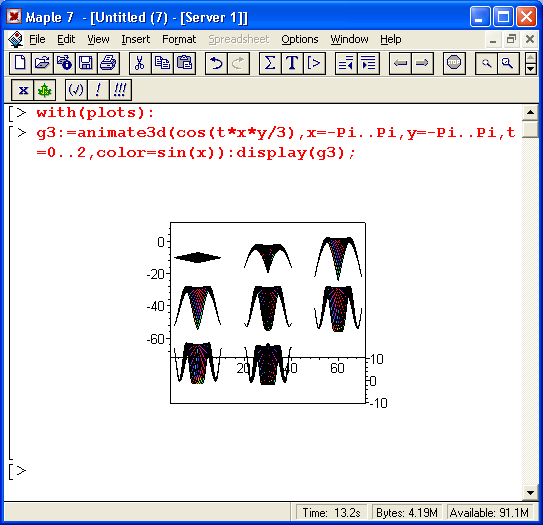
Рис. 12.53. Фазы анимации трехмерной поверхности
Применение анимации дает повышенную степень визуализации решений ряда задач, связанных с построением двумерных и трехмерных графиков. Следует отметить, что построение анимированных графиков требует дополнительных и достаточно существенных затрат оперативной памяти. Поэтому злоупотреблять числом стоп-кадров таких графиков не стоит.
Новая функция для построения стрелок arrow
В пакет plots системы Maple 7 введена новая функция построения стрелок arrow. Она задается в виде arrow(u,[v,]opts) или arrow(U,opts).
Построение стрелок задается одномерными массивами координат начала стрелок и их направления n и v или двумерным массивом U, которые могут быть представлены векторами, списками или множествами. Вид стрелок задается параметром opts, который может иметь значения shape, length, width, head_width, head_length или plane и задает вид стрелок (форму, длину, ширину и т. д.). Детали задания параметров можно найти в справке по данной функции. Рисунок 12.54 дает наглядное представление о ее возможностях.
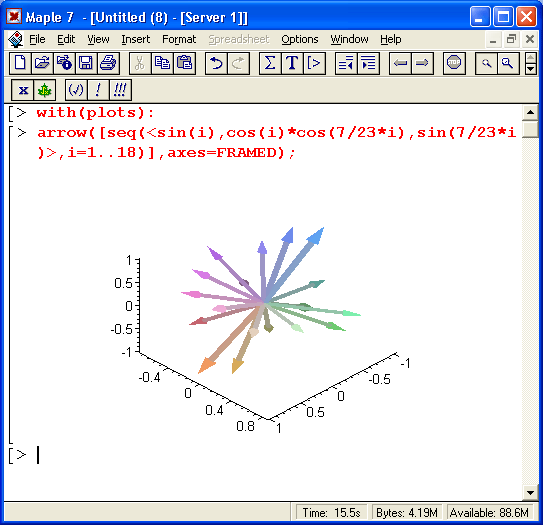
Рис. 12.54. Построение стрелок с помощью функции arrow
